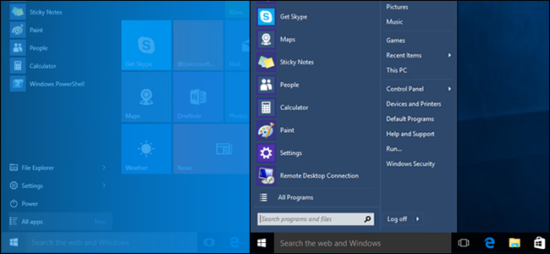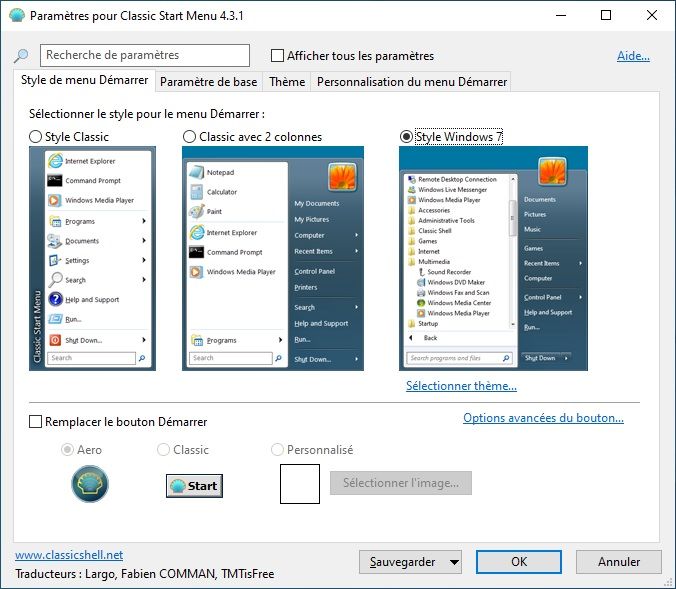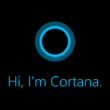Le nouveau menu Démarrer de Windows 10 ne vous plaît pas ? Ne vous inquiétez pas, j’ai LA solution qu’il vous faut ! Je vous propose de télécharger et d’installer Classic Shell, un freeware qui permet de retrouver le menu Démarrer classique, c’est-à-dire celui que l’on trouvait dans les systèmes d’exploitation précédents comme Windows 7 ou Windows XP.
Classic Shell : Un menu Démarrer comme on l’aime
Classic Shell propose une interface vraiment très simple d’utilisation. Une fois sur la fenêtre des paramètres de Classic Shell, on vous propose de sélectionner le style de menu Démarrer que vous souhaitez : Style Classic, Classic avec 2 colonnes ou Style Windows 7.
Par exemple, si vous souhaitez retrouver bénéficier de l’interface de Windows 7, cochez la dernière case. En revanche, si vous préfériez le look de Windows XP, cochez la première case (Style Classic).
Configurez les paramètres du menu Démarrer
Rendez-vous dans l’onglet « Thème » pour personnaliser les couleurs de votre menu Démarrer. Déroulez le menu « Thème », puis optez par exemple pour Windows XP Luna. Sélectionnez ensuite la couleur, par exemple « Bleu », puis cochez les cases « Afficher l’image de l’utilisateur, Afficher le nom d’utilisateur et Centrer le nom d’utilisateur ».
Autres paramètres
Classic Shell ne propose pas uniquement le retour du bon vieux menu Démarrer. Il propose également une multitude d’options qui vous permettrons de personnaliser votre Windows comme bon vous semble : barre des tâches, menu principal, bouton de démarrage, skin, sons, contrôles etc. Cochez la case « Afficher tous les paramètres » et vous verrez par vous même qu’il est ultra complet.